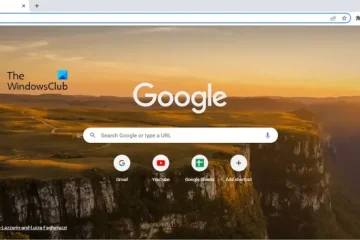Ennen Androidin syntymistä oli muita matkapuhelinten käyttöjärjestelmiä, jotka toimivat tuolloin hyvin. Kuten BlackBerry OS, Symbian ja muut. Kaikki nämä käyttöjärjestelmät tukivat turvalukkoa sisältösi ja yksityisyytesi suojaamiseksi.
Jos olet unohtanut salasanasi tai puhelimesi ei jostain syystä toiminut kunnolla; voit vain nollata koko laitteen. Tai voit antaa sen teknikolle suorittaa järjestelmän flash. Voisit jopa tehdä sen itse, jos sinulla olisi tarvittavat taidot ja tiedot.
Ensimmäinen Android-puhelin ilmestyi vuonna 2008
Sitten tuli Android-käyttöjärjestelmä, joka debytoi HTC Dreamin kanssa vuonna 2008. Se oli aivan erilainen järjestelmä kuin mihin kaikki olivat tottuneet. Mutta sen yksinkertaisuuden ja joustavuuden vuoksi massat omaksuivat sen välittömästi. Muutaman kuukauden julkaisun jälkeen monet muut valmistajat liittyivät Android-käyttöjärjestelmään.
Kuten muutkin käyttöjärjestelmät, voit nollata Android-laitteesi tai päivittää sen, kun olet unohtanut salasanasi tai alat kohdata ohjelmiston toimintahäiriöitä. Asioiden helpottamiseksi Android-järjestelmä esitteli Hard Resetin. Tämän avulla voit käyttää näppäinyhdistelmiä puhelimen nollaamiseen siltä varalta, että et pääse järjestelmäasetuksiin.
Korkean palautuksen suorittamisen tai puhelimen vilkkumisen jälkeen sinun täytyi vain suorittaa alkuasetusprosessi ja aloittaa puhelimen käyttö uudelleen. Myös silloin, kun sinulla oli Google-tilisi puhelimessa ennen nollausta. Sillä ei ollut oikeastaan väliä, sinun täytyi vain syöttää Gmail-tilisi ja salasana päästäksesi takaisin Google-tiliisi. Jos myös unohdit salasanasi, voit helposti nollata sen muutaman vaiheen avulla.
Tai mikä vielä parempaa, voit luoda kokonaan uuden Google-tilin, jotta voit jatkaa Android-puhelimesi käyttöä. Jotkut ihmiset eivät vain halunneet menettää vanhan tilin tiedot. Joten he loivat vain uusia tilejä, kun he unohtivat vanhat salasanat.
FRP-lukon esittely
FRP toimii aivan kuten Applen iCloud. On aina suositeltavaa poistaa Google-tilisi laitteeltasi aina ennen kuin nollaat puhelimen. Mutta on ollut tapauksia, joissa monet ihmiset unohtavat sekä puhelimen lukituksen avauskoodin että Google-tilin tiedot. Olipa tilanteesi mikä tahansa, luet tätä artikkelia yhdestä pääasiallisesta syystä. Tämä tarkoittaa FRP-lukon poistamista puhelimestasi.
Tämä opas on tarkoitettu vain Samsungin älypuhelimille. Sillä ei ole väliä mikä Samsung-laite sinulla on tai mitä Android-versiota käytät. Se toimii kaikissa Samsung-puhelimissa. Myös uusimmat mallit, kuten Galaxy Fold 4 ja Galaxy S22-sarja.
Mitä sinun pitää poistaa FRP Samsung-puhelimista
Alla luetellaan kaikki tarvitsemasi FRP-tilin poistamiseksi Samsung-puhelimesta. Niissä saat kaikki työkalut ja tiedostot ennallaan; tehtävän suorittaminen vie vain kaksi minuuttia.
Windows PC Hyvä datakaapeli Tarvittava ohjelmisto tai FRP-poistotyökalu.
Siinä se on! Nämä ovat kaikki mitä tarvitset. FRP-poistotyökalua varten sinun on ladattava Mahmoud Salahin SamFirm A.I.O-niminen ohjelmisto osoitteesta täällä.
Viikon Gizchina-uutiset
Tarvitset toisen ohjelmiston nimeltä”Samsung ADB enable Tool”, jonka voit myös ladata tästä linkki. Saatat joutua poistamaan Windowsin palomuurin käytöstä, kun lataat tämän työkalun.
Näiden työkalujen lataamisen jälkeen on aika tehdä FRP-poisto tai ohitus. Noudata vain seuraavia vaiheita ja tee se valmiiksi minuutissa tai kahdessa.
Huomaa, että tämä menetelmä on tarkoitettu vain Samsungin älypuhelimille. Tämän työkalun avulla voit myös poistaa salasanan suoraan Samsung-puhelimistasi menettämättä tiedostojasi.
Tässä artikkelissa keskitymme FRP:n poistamiseen Samsung-älypuhelimesta.
FRP-lukon poistamisen vaiheet Samsung-älypuhelimista
Vaihe 1: Pura Mahmoud Salahin SamFirm A.I.O v1.4.3 päätyöpöydällesi.
Vaihe 2: Pura myös toinen työkalu”SAMSUNG FRP ENABLE ADB FREE”työpöydällesi. Tämän tiedoston purkaminen edellyttää salasanan syöttämistä. Salasana on 1234.
Vaihe 3: Avaa Samsungin FRP:n käyttöönoton adb-työkalu. Se, jonka purit vaiheessa 2.
Vaihe 4: Nyt on aika yhdistää Samsung-älypuhelimesi Windows PC:hen USB-kaapelilla.
Vaihe 6: Avaa toinen työkalu, joka on Samfirm A.I.O v1.4.3. Kun ohjelmisto avautuu, löydät kolme välilehteä vasemmalla puolella. Lataukset, Android-työkalut ja asetukset. Napsauta Android-työkalut-välilehteä.
Varmista tässä vaiheessa, että Samsung-älypuhelimesi on edelleen yhteydessä tietokoneeseesi. Sinun ei tarvitse irrottaa sitä tietokoneesta ensimmäisen ohjelmiston suorittamisen jälkeen. Tarkoitan ohjelmistoa, joka otti käyttöön adb-tilan.
Samsung FRP:n poisto valmis, nyt bonusopas näytön lukituksen nollaamiseen
Mainin, että voit myös käyttää tätä menetelmää näytön nollaukseen lukita Samsung-älypuhelimeesi. Näin voit tehdä sen.
Et ehkä osaa nollata puhelintasi, kun unohdat salasanasi. Tämä lyhyt opas on sinua varten. Sinun tarvitsee vain noudattaa yllä olevia tavallisia vaiheita.
Muita tehtäviä, joita voit suorittaa Samsungin FRP-poiston lisäksi
Itse asiassa voit suorittaa monia erilaisia tehtäviä tehtäviä tällä työkalulla. Samsungin FRP-ohituksen lisäksi tämä työkalu voi auttaa sinua siirtymään lataustilaan tai Odin-tilaan uuden Android-järjestelmän vilkkumiseksi laitteellesi. Jos laitteesi on myös jumissa lataustilassa, sinun tarvitsee vain liittää se tietokoneeseen. Avaa ohjelmisto ja siirry sitten Android-työkalut-napauta. Napsauta sitten Poistu lataustilasta ja olet valmis.
Yksi asia, joka sinun on myös otettava huomioon, on se, että yllä oleva bonusopastus ei palauta puhelintasi kokonaan tehdasasetuksiin. Tämä tarkoittaa, että”Palauta näytön lukitus”-vaihtoehto poistaa vain puhelimessasi olevan lukon. Et menetä tietoja tällä menetelmällä.
Jos ongelmasi on kuitenkin enemmän kuin vain näytön lukituksen unohtaminen ja haluat pyyhkiä kaiken kokonaan laitteestasi, voit käyttää painiketta, jossa lukee”Tehdasasetusten palautus”.